Photoshop字体怎么加粗?
设·集合小编 发布时间:2023-03-17 23:28:00 1047次最后更新:2024-03-08 11:26:29
在用Photoshop进行图片处理的过程中,可能需要对字体进行加粗,那么Photoshop字体怎么加粗呢?下面介绍四种Photoshop中字体加粗的方法,希望能帮助到大家。
工具/软件
电脑型号:联想(Lenovo)天逸510S; 系统版本:Windows7; 软件版本:Photoshop CS6
photoshop字体怎么加粗(方法1)
第1步
第一步:在左侧工具栏中选择“横排文字工具”。

第2步
第二步:输入需要进行加粗的文字。

第3步
第三步:选中要加粗的文字,在最上方字体类型中选择“浑厚”。

第4步
这时候字体要比之前粗一点。

photoshop字体怎么加粗(方法2)
第1步
第一步:选中要加粗的文字,在字体库中选择一种比较粗的字体。

第2步
这时候我们会发现,文字比刚才的字体文字粗了很多。

photoshop字体怎么加粗(方法3)
第1步
第一步:选中要加粗的文字,按Ctrl T键,出现字符设置框。
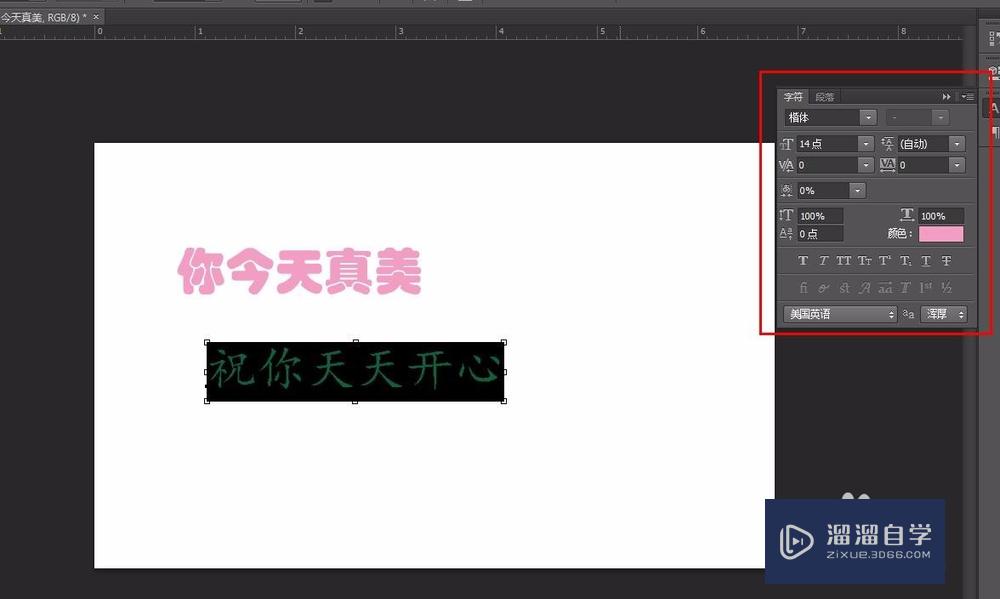
第2步
第二步:在字符设置框中选择红色线框标注的“仿粗体”,这时候文字也会变粗。

photoshop字体怎么加粗(方法4)
第1步
第一步:选中要加粗的文字,在菜单栏中选择“图层--图层样式--描边”选项。

第2步
第二步:在弹出的对话框中选择与文字一样或者近似的颜色,单击“确定”按钮。

第3步
效果如下图所示,描边之后文字也会变粗。

温馨提示
以上就是关于“Photoshop字体怎么加粗?”全部内容了,小编已经全部分享给大家了,还不会的小伙伴们可要用心学习哦!虽然刚开始接触Photoshop软件的时候会遇到很多不懂以及棘手的问题,但只要沉下心来先把基础打好,后续的学习过程就会顺利很多了。想要熟练的掌握现在赶紧打开自己的电脑进行实操吧!最后,希望以上的操作步骤对大家有所帮助。
- 上一篇:PS里怎么导出jpg格式?
- 下一篇:Photoshop中如何置入文件?
相关文章
广告位


评论列表